Tạo logo họa tiết bông hoa bằng CorelDRAW
Tut này sẽ hướng dẫn các bạn tạo một logo dạng hoa bằng phần mềm CorelDRAW, sử dụng các công cụ "Shape Tool" và "Bezier Tool"

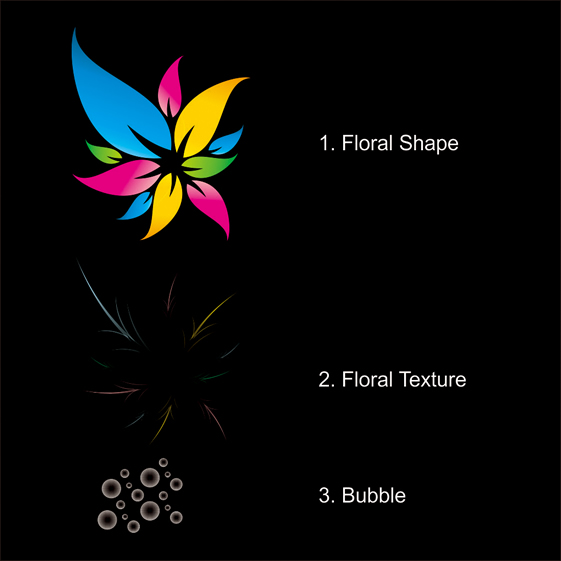
Tạo một thư mục với kích thước như hình dưới đây
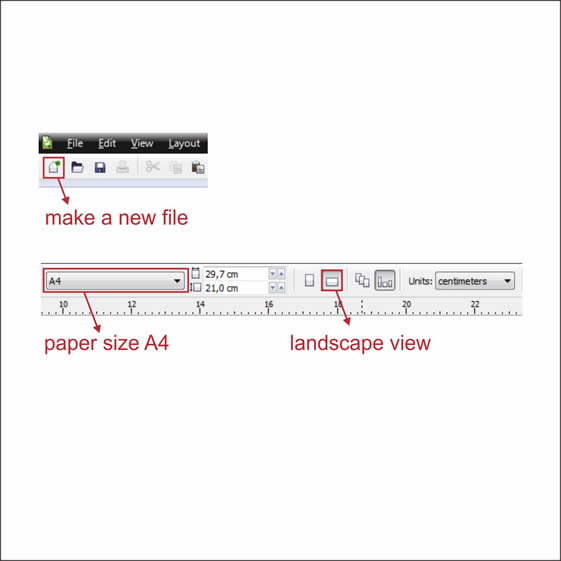
Vẽ 1 hình bằng công cụ "Bezier Tool"
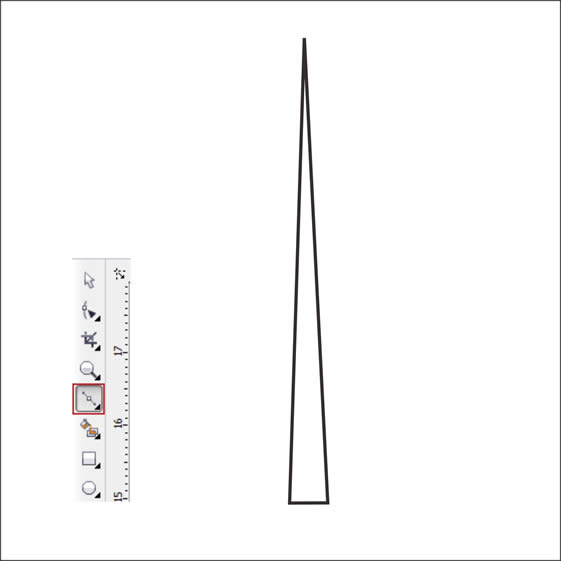
Chọn hình vừa vẽ, dùng công cụ "Shape Tool" (phím tắt F10), chọn 1 cạnh của hình vừa vẽ, biến nó thành đường cong bằng cách chọn thuộc tính "Convert to curve" ở thanh công cụ phía trên
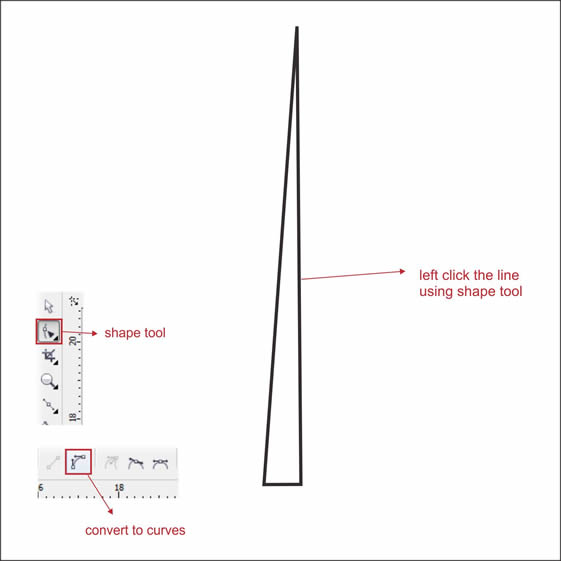
Xuất hiện 2 mũi tên định hướng, nhấp chuột vào đầu mũi tên và kéo cho đến khi được kết quả như hình dưới đây
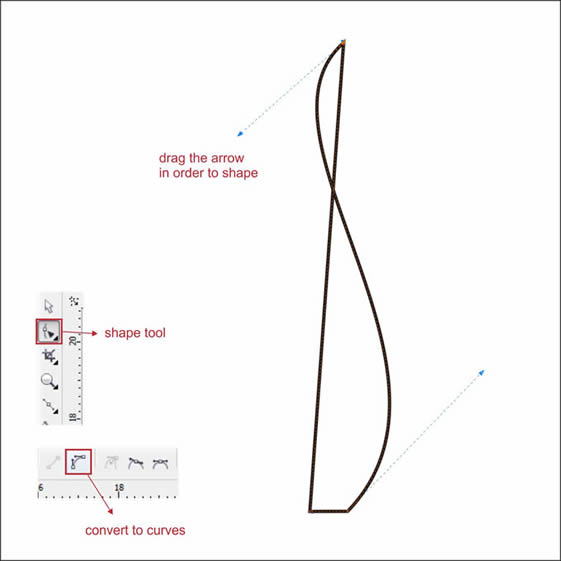
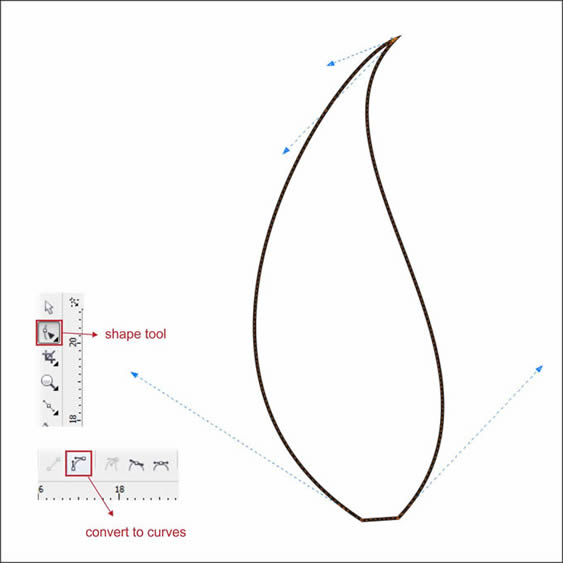
Chọn cạnh dưới cùng của hình, tạo 1 điểm mới bằng cách đúp chuột lên cạnh đó. Kéo điểm vừa tạo để được kết quả như hình dưới đây
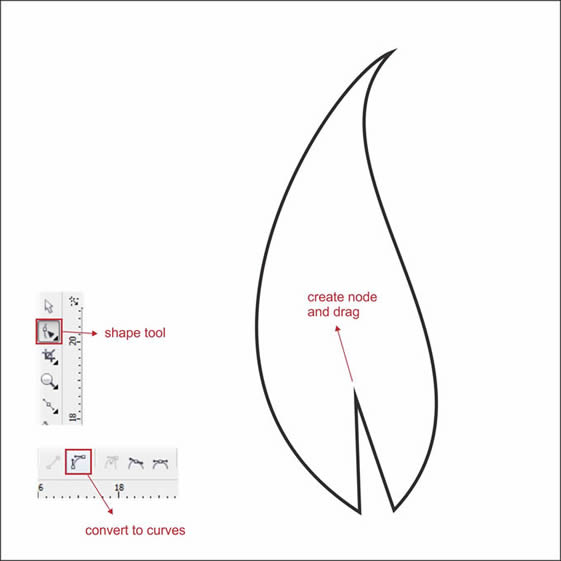
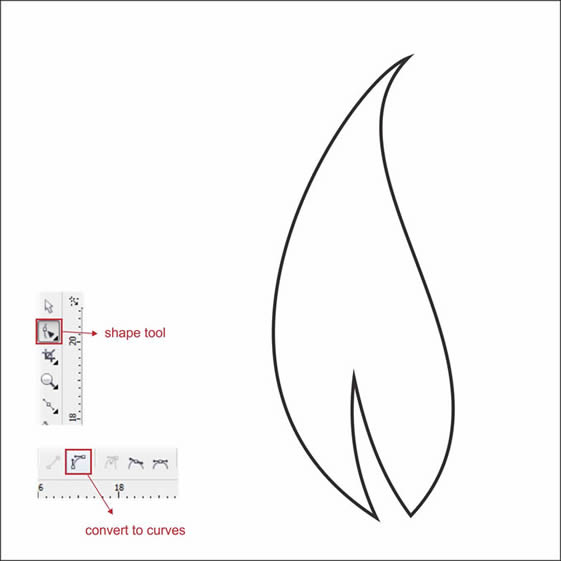
Dùng công cụ Fountain Fill (phím tắt F11)
Chọn "Custom Fill", kiểu "Linear", góc 27 độ
Dùng 3 màu "light blue", "cyan" và "dark blue" để tạo dải gradient
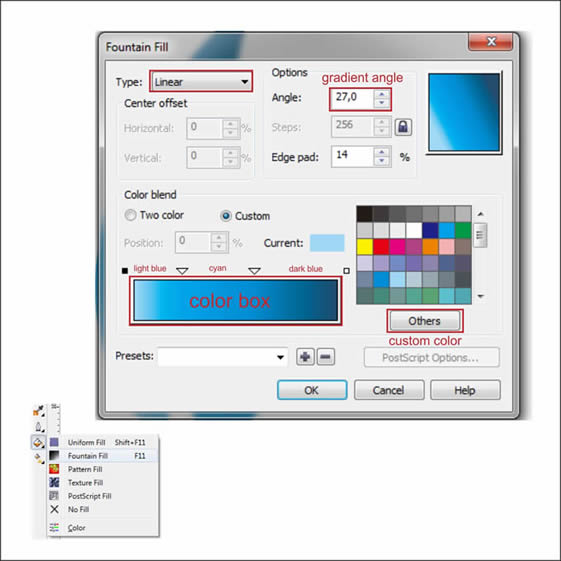
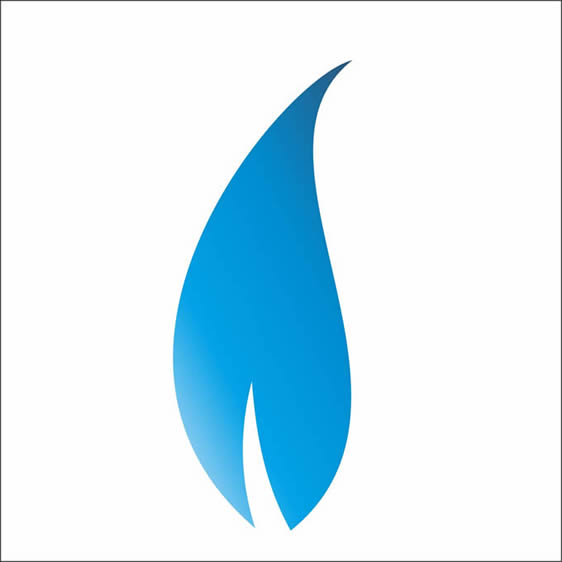
Tạo thêm 3 hình theo cách làm tương tự, thay đổi màu sắc cho phong phú

Tạo hình như dưới đây
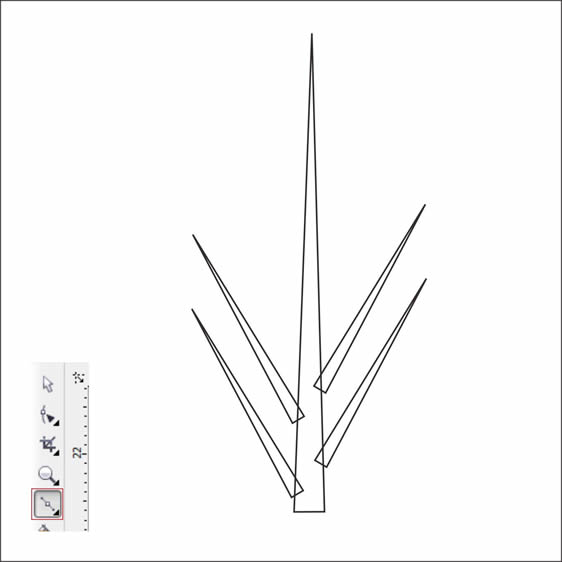
Dùng công cụ "Shape Tool" để có kết quả như dưới đây, đổ màu "light blue"
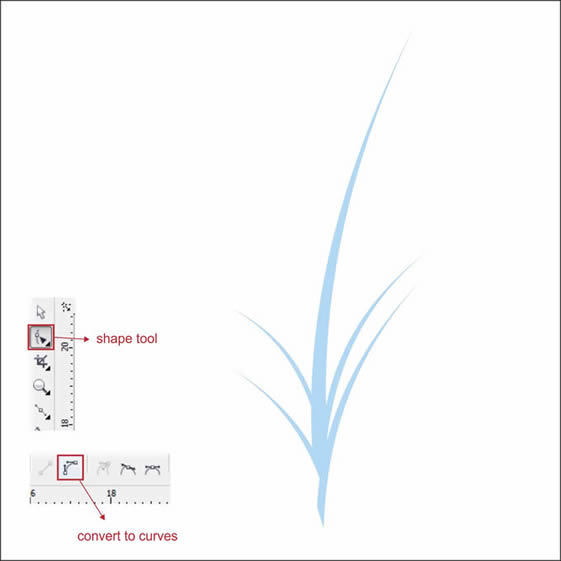
Dùng công cụ "Transparency Tool" ở thanh công cụ bên trái. Nhấp chuột và kéo xuống dưới, để tạo độ mờ cho hình
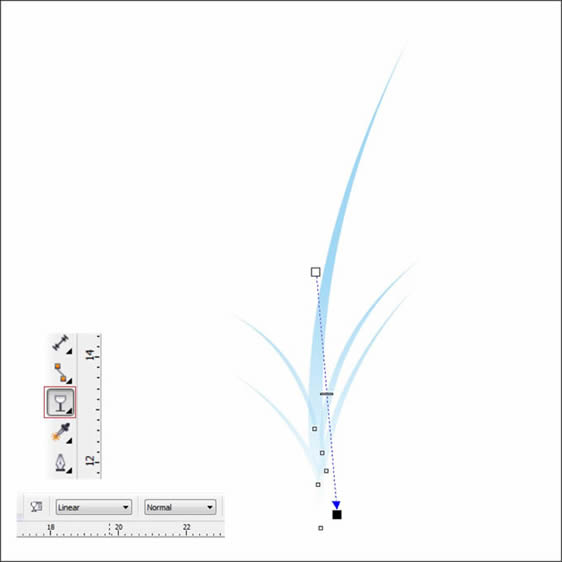
Đưa hình vào bên trong cánh hoa bằng lệnh "Powerclip" (Effects >> Powerclip >> Place inside container)
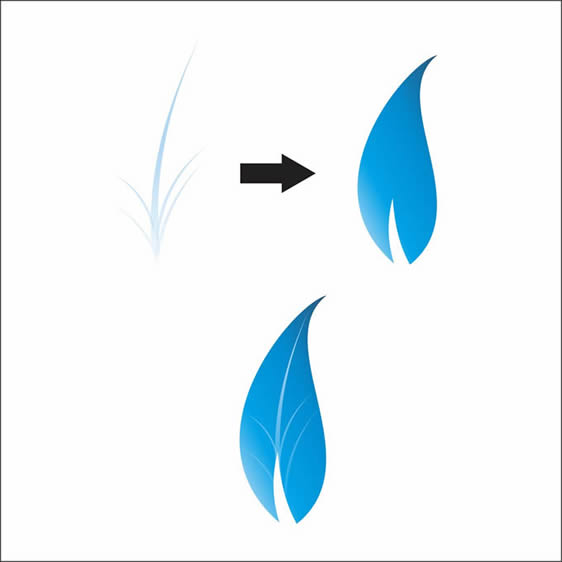

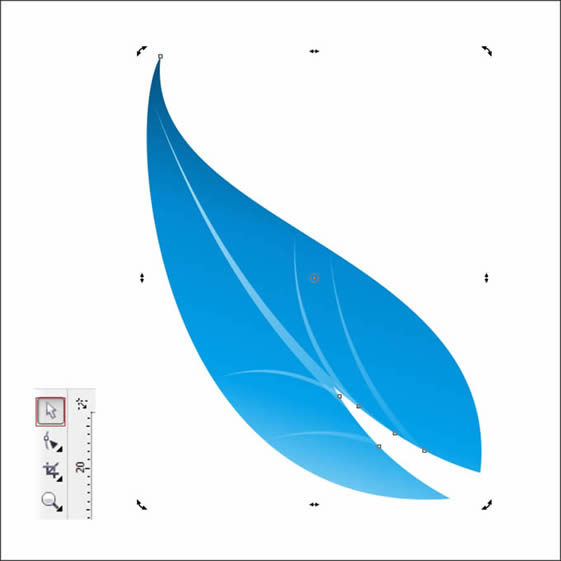


Bước 9: Tạo bong bóng
Vẽ 1 số hình tròn
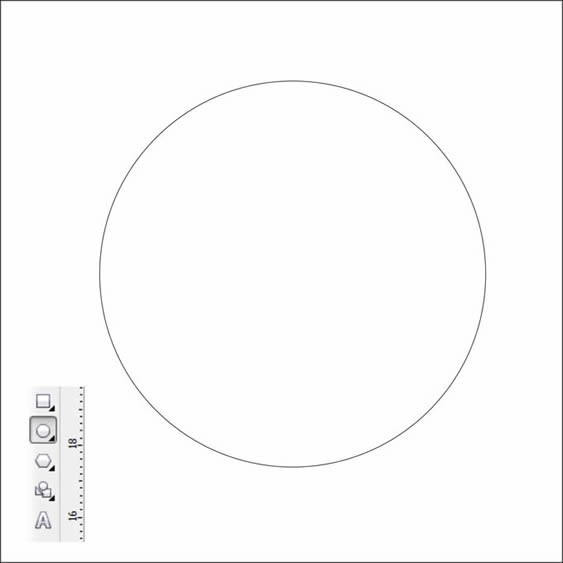
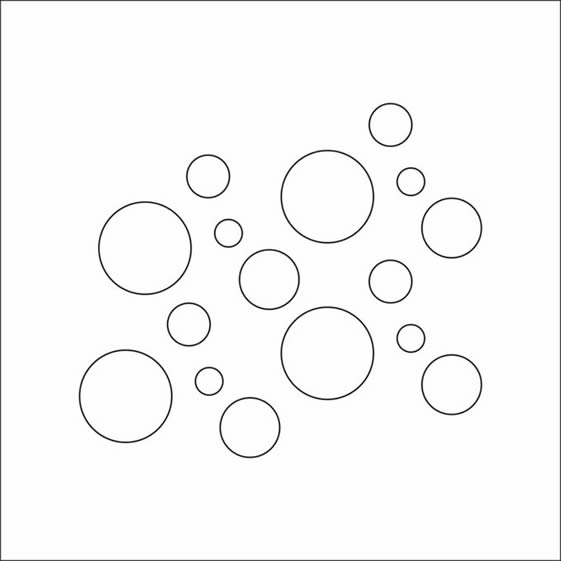
Đổ màu trắng, bỏ màu viền (chuột phải vào màu), đặt vào giữa những cánh hoa vừa vẽ

Dùng công cụ "Transparency Tool", chọn hiệu ứng Radial


Vẽ 1 hình như dưới đây
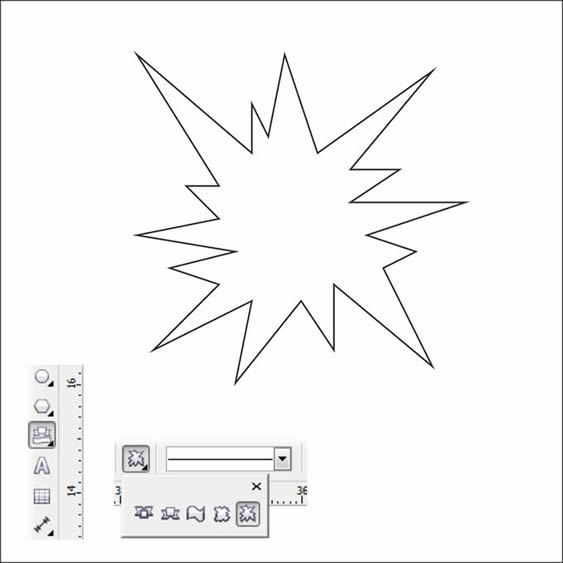
Đổ màu trắng, đặt vào cạnh bong bóng


Chúc các bạn thành công!
Nguồn: http://www.hiflyer.vn/
Nếu bạn muốn đăng ký học khóa học Corel bạn vui lòng NHẤP VÀO ĐÂY để xem thông tin chi tiết về khóa học về khóa học.
Nếu bạn có bất cứ thắc mắc nào vui lòng NHẤP VÀO ĐÂY để gửi thắc mắc của bạn cho chúng tôi, chúng tôi luôn luôn sẵn sàng giải đáp thắc mắc của các bạn.
ĐC: 203-205 Lê Trọng Tấn - Sơn Kỳ - Tân Phú - TP.HCM
ĐT: (028) 22 152 521
Web: key.com.vn
